PPT中如何裁剪图片?
来源:网络收集 点击: 时间:2024-05-17【导读】:
PowerPoint常用来制作演示文稿,其中支持对图片进行各种处理,比如裁剪图片,那具体要怎么做呢?今天就来介绍详细的操作方法。工具/原料moreMicrosoft PowerPoint 2013Windows 7 旗舰版方法/步骤1/5分步阅读 2/5
2/5 3/5
3/5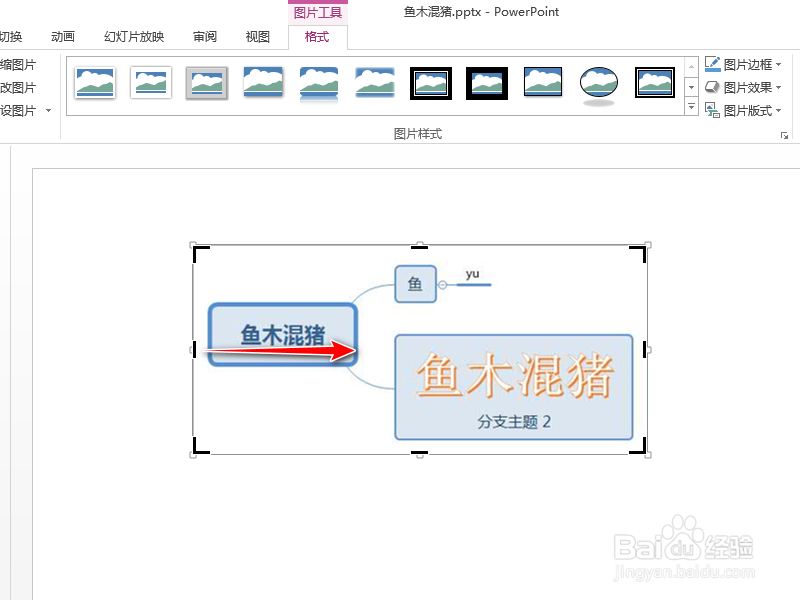 4/5
4/5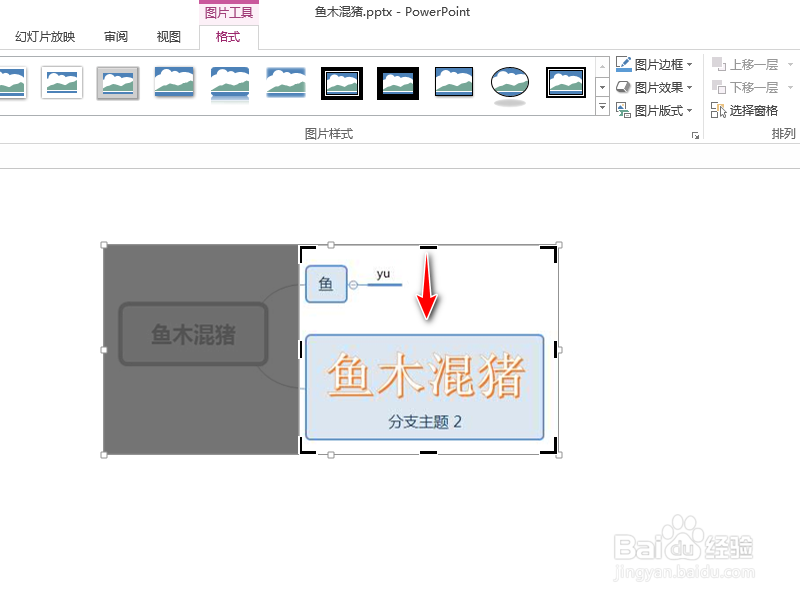 5/5
5/5 总结:1/1
总结:1/1
首先,在PPT中通过插入图片将要裁剪的图片插入到幻灯片中,如下图所示。
 2/5
2/5选择图片,在菜单栏中会多出一个“格式”选项卡,点击“格式”,选择其中的“裁剪”,如下图所示。
 3/5
3/5此时,在图片周围会出现一个粗黑线框,鼠标在其中左侧或者右侧中间的黑线按下,并向里拖动,如下图所示,可以将图片进行左右裁剪。
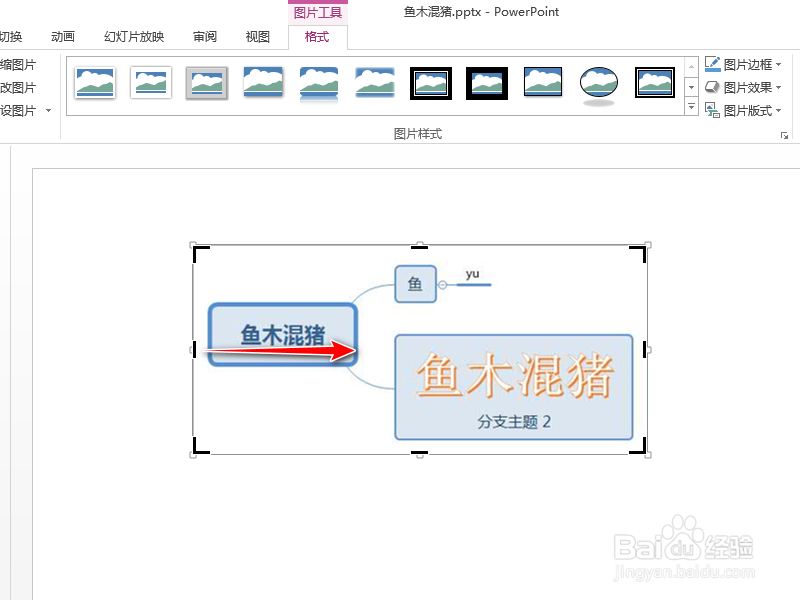 4/5
4/5同样的,沿着上下部分的黑线拖动鼠标,可以将图片进行上下裁剪,如下图所示。
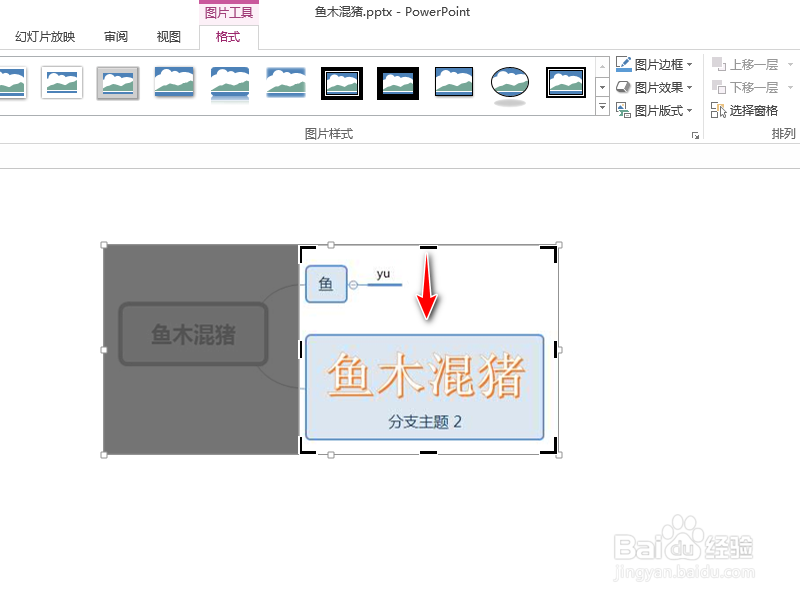 5/5
5/5调整完裁剪到的位置之后,鼠标点击幻灯片图片外的区域,就将完成了图片的裁剪,如下图所示。
 总结:1/1
总结:1/11.打开图片;
2.点击“设计”中的“裁剪”;
3.沿着左侧或者右侧黑线往里拖动鼠标,进行左右裁剪;
4.沿着上方或者下方黑线往里拖动鼠标,进行上下裁剪;
5.点击幻灯片空白处,完成图片的裁剪。
注意事项Tips:如果要将图片真正删除裁减掉的部分还需要对图片进行压缩。
关注以往和今后的经验文章,了解更多软件应用技巧,感谢投票和关注
裁剪图片版权声明:
1、本文系转载,版权归原作者所有,旨在传递信息,不代表看本站的观点和立场。
2、本站仅提供信息发布平台,不承担相关法律责任。
3、若侵犯您的版权或隐私,请联系本站管理员删除。
4、文章链接:http://www.ff371.cn/art_783744.html
 订阅
订阅